
Деинсталирайте програма от компютър - изглежда, какво е по-лесно? Използването на стандартни инструменти на Windows, това става чрез специален елемент в контролния панел.
за Windows 7 и Windows 8 отиваме:
Старт - Контролен панел - Програми и функции (когато гледате "Големи / малки икони")
Старт - Контролен панел - Деинсталиране на програма (когато гледате "Категория")
за Windows XP:
Старт - Контролен панел - Добавяне или премахване на програми.
След това изберете желаната ненужна програма от списъка, изберете я с щракването върху LMB и изберете Delete в горната част
деинсталаторът, включен в комплекта със самата програма, ще започне и можете спокойно да го изтриете, като се ръководите от подканите в прозореца.
Можете също да премахнете програмата с помощта на специален файл, който се нарича най-често. Uninstall и се намира в програмната папка в Programm Files. Но този метод е за извращения на по-любознателни потребители, както и ако името на тази програма не е в списъка с инсталирани програми в контролния панел.
Така се изтриват повечето начинаещи потребители. И е добре, ако знаят къде е този елемент в контролния панел. И се случва, че те не знаят Но това е различна история ...
Но този метод има един минус. Факт е, че по време на инсталирането програмата не само създава свои собствени папки и файлове (които веднага можете да видите в програмните файлове, на работния плот, в менюто "Старт", "Панели за бързо стартиране" и т.н. - това зависи от програмата и от това как самата вие искате ), но също така регистрира пътищата си в системния регистър, добавя се към автоматично зареждане, създава допълнителни папки, добавя елемент в контекстното меню, създава асоциации и много други. Зависи от самата програма. Всичко това заедно често се нарича „опашки“ или „боклук“..
И когато изтриете програмите по стандартния начин, не винаги е възможно да почистите тези много опашки, дори ако програмата за деинсталиране поиска рестартиране (и горещо препоръчвам да се съгласите с тази точка). Но програмата все още се изтрива, но боклукът остава. Не го забелязваш, защото той не те притеснява. И с течение на времето този боклук става доста (с честа инсталация и премахване на програми) и от него компютърът започва да „забавя”, конфликт, намалява дисковото пространство и т.н..
За тези цели бяха измислени специални програми за по-чисти, но за тях в друга статия. И сега ще ви дам няколко добри безплатни програми с руски интерфейс, които ще ви помогнат напълно изтрийте програма с нейните опашки и остатъци.
IObit Uninstaller - страхотна програма за премахване на програма, която не изисква инсталация.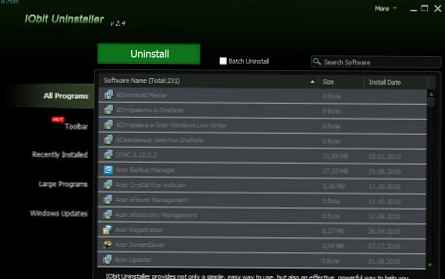
за да изберете руския език, щракнете върху връзката отгоре Още - Език - Руски
Отлична програма, която може напълно да замени стандартното премахване на програмите. Можете да "хвърлите" на флаш устройство.
Можете просто да го поставите на работния плот и да го стартирате при премахване.
Какво още е добро в него:
и много по-интересно.
Когато изтриете, тя показва съобщение за потвърждение, след това изтрива и иска да направи „Мощен сканиране“, в който търси целия боклук, останал от програмата.
Видео от американците за тази програма
Изтеглете тази прекрасна програма чрез линка от официалния уебсайт.
Деинсталиране Revo - този продукт е много по-сериозен от предишния и размерът на инсталационния файл е почти 5 пъти по-голям. И всичко това поради неговите компоненти:
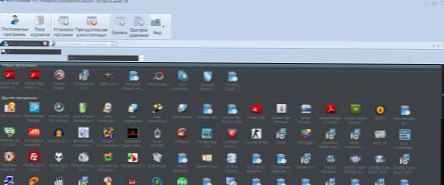
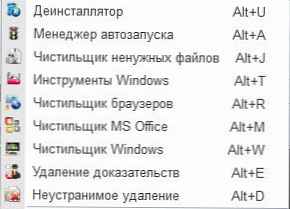
Като цяло това е само комбайн, в основата на който е премахването на програми, а след това и на спомагателните модули, които са описани по-горе.
И всичко би било наред, но такава програма просто не може да бъде без улов
 и той е - това е, че е безплатен за 30 дни. Но мисля, че имате достатъчно от това време, за да направите каквото искате с нейна помощ.
и той е - това е, че е безплатен за 30 дни. Но мисля, че имате достатъчно от това време, за да направите каквото искате с нейна помощ.Видео от разработчиците на програмата за неговите иновации
Изтеглете програмата за „умно“ премахване на програми заедно с боклука - можете да проследите линка от официалния уебсайт.
GeekUninstaller - програма за премахване на програми и техните "опашки". Той не изисква инсталация (преносим) и работи под всички версии на Windows 7/8 / XP / Vista / 2003/2008.
Официален уебсайт
Изтеглете най-новата безплатна версия
Руски език - може да не е необходим, защото самата програма автоматично я открива.
Програмният интерфейс е лесен за позор:
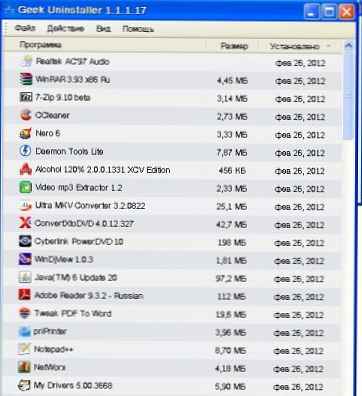
Веднага показва списък с инсталирани програми. По-долу има търсене по име (трябва да въведете). Долната лента показва колко програми са общо и техният обем.
Списъкът с програми може да бъде експортиран в HTML файл за по-късен преглед в браузър.
В менюто Действия можете да намерите записите на програмата в системния регистър и папката с местоположението на файла (те ще се отворят, когато са избрани).

Освен това можете да изтриете запис от този списък и да търсите името на тази програма в търсачката Google..
Можете просто да изтриете програмата (Действия -> Деинсталиране), след това съветникът ще започне деинсталирането на самата програма и ще я изтрие по стандартния начин, след което програмата ще покаже съобщение за възможни „опашки“ и ще предложи да ги изтриете.
Можете също да изберете Принудително премахване, което е полезно за деинсталиране на програми, които изискват изтриване на парола или когато програмата не е изтрита по стандартния начин.
В резултат на тези опции сканирането ще започне
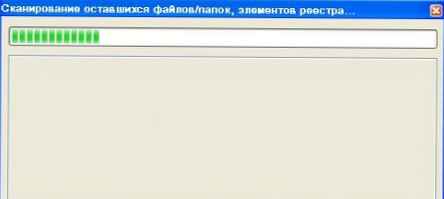
тогава се появява прозорец, съдържащ отчет за намерените „опашки“
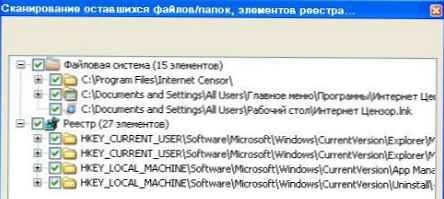
Е, след натискане на бутона Изтриване програмата ще показва успех

Цялостното впечатление от програмата е доста добро. Особено, когато обмислите какво не е необходимо да се инсталира и може да се носи със себе си. Всичко, което е необходимо, присъства и премахва ефективно и напълно..
Ще добавя, че е по-добре да използвате програми за пълно премахване на програмите.











